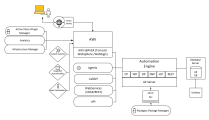Mandanten und Benutzer anlegen
Systemübersicht
Klicken Sie auf das Bild, um es zu erweitern.
Mandanten und Benutzer anlegen
-
(Admin-Computer) Erstellen Sie einen neuen Mandanten.
-
Melden Sie sich mit dem vorgegebenen AE
Dieser Benutzer wird mit allen Rechten ausgestattet. Daher ist es wichtig, das Passwort sofort zu ändern, um unbefugte Anmeldungen an Ihrem AE
-
Erstellen Sie gegebenenfalls weitere Zeitzonenobjekte. Weitere Informationen finden Sie unter Zeitzone (TZ).
AE berücksichtigt Zeitzonen in den Prozessen. Der Systemmandant enthält bereits Zeitzonenobjekte. Diese Objekte können dann auch in anderen von Ihnen angelegten Mandanten verwendet werden.
-
Um einen Mandanten zu erstellen, öffnen Sie den Explorer in der Process Assembly.
-
Klicken Sie auf die Schaltfläche Objekt hinzufügen in der Symbolleiste oder klicken Sie mit der rechten Maustaste auf eine beliebige Stelle in der Liste und wählen Sie Objekt hinzufügen aus, um die Liste der verfügbaren Objekttypen zu öffnen.
-
Wählen Sie Mandant (CLNT) aus und klicken Sie auf die Schaltfläche Objekt hinzufügen.
-
Geben Sie im Feld Mandant eine Zahl zwischen 1 und 999 an.
-
Optional können Sie einen Titel eingeben. Dieser sollte kurz und aussagekräftig sein, damit Sie den Mandanten leicht wiedererkennen können.
-
Klicken Sie auf die Schaltfläche Mandant hinzufügen. Der Mandant wird erstellt und unverzüglich in die entsprechende Umgebung verschoben. Die Seite Mandant wird angezeigt.
Hinweise:
-
Beachten Sie, dass der Mandant, sobald er erstellt wurde, sofort in seine Umgebung verschoben wird. In der Administration
-
Nach dem Verschieben kann der Mandant nur mit dem Dienstprogramm AE Weitere Informationen finden Sie unter AE DB Client Copy.
-
-
Erstellen Sie gegebenenfalls weitere Mandanten. In jedem Mandanten muss ein Benutzer verfügbar sein, um sich an ihm anzumelden.
-
-
(Admin-Computer) Erstellen Sie einen neuen Benutzer. Der erste Benutzer eines neu angelegten Mandanten muss im Systemmandanten 0000 erstellt werden.
-
Um einen neuen Benutzer zu erstellen, öffnen Sie den Explorer in der Process Assembly.
-
Klicken Sie auf die Schaltfläche Objekt hinzufügen in der Symbolleiste oder klicken Sie mit der rechten Maustaste auf eine beliebige Stelle in der Liste und wählen Sie Objekt hinzufügen aus, um die Liste der verfügbaren Objekttypen zu öffnen.
-
Wählen Sie Benutzer (USER) aus und klicken Sie auf die Schaltfläche Objekt hinzufügen.
-
Geben Sie dem Benutzerobjekt einen Namen. Dieser Name dient auch als Login-Name des Benutzers. Der Name des Benutzerobjekts ist eine Kombination aus dem Benutzernamen und der Benutzerabteilung, getrennt durch einen Schrägstrich. Es sind maximal 200 Zeichen für diese Kombination erlaubt (zum Beispiel SMITH/AE).
-
Öffnen Sie das Benutzerobjekt und weisen Sie die entsprechenden Rechte und Berechtigungen zu. Speichern und schließen Sie das Objekt.
-
Weisen Sie den neuen Benutzer einem Mandanten zu. Klicken Sie im Kontextmenü auf Verschiebe Benutzer nach Mandant.... Geben Sie in dem sich öffnenden Fenster die Mandantennummer ein. Das Benutzerobjekt wird zum Mandanten verschoben.
-
Weitere Benutzer können im Mandanten angelegt werden, wenn der Benutzer angemeldet und autorisiert ist.
Hinweis: Benutzerobjekte im Systemmandanten dürfen nicht mit einem "X_" im Namen beginnen, da diese Kombination für interne Systemobjekte reserviert ist.
-
-
(Admin-Computer) Richten Sie ein Berechtigungssystem ein.
AE bietet ein umfassendes Berechtigungssystem, das aus mehreren Bereichen besteht, die bei Bedarf an Ihre Systemumgebung angepasst werden können.
Das Berechtigungssystem basiert nicht auf Ordner-Berechtigungen, sondern auf Objektnamen. Verwenden Sie Namenskonventionen für Objekte, die Sie in Ihrem AE Sie können eingeschränkte Rechte für Objekte vergeben, deren Namen z. B. mit einem bestimmten String beginnen. Diese Art der Vergabe und Einschränkung von Rechten und Berechtigungen erleichtert den Aufbau einer klaren Autorisierungsstruktur.
Lesen Sie das Kapitel über das AE
Hinweis: Unter Verwendung des Schlüssels PWD_DEFAULT in der Variablen UC_CLIENT_SETTINGS können Sie ein mandantenübergreifendes Standardpasswort für jedes neue Benutzerobjekt definieren, das erstellt wird, ohne ein individuelles Passwort festzulegen. So wird beim Erstellen neuer Benutzerobjekte in einem Mandanten, oder beim Kopieren in einem Mandanten mit dem Mandantenkopierprogramm, das in diesem Schlüssel definierte Standardkennwort verwendet. Weitere Informationen finden Sie unter PWD_DEFAULT.
Wenn dort kein Passwort definiert ist, wird "pass", das Standardpasswort des Systems für neue Benutzer (Benutzerobjekte) verwendet.